Samsung デバイスで音楽を聴く場合、プリインストールされているデフォルトの音楽プレーヤー アプリで妥協する必要はありません。 沢山あります サードパーティの Android 音楽プレーヤー アプリ 追加機能とカスタマイズ オプションを提供し、音楽リスニング体験をより楽しくします。
この記事では、トップを見ていきます サムスンの音楽プレーヤー代替アプリ デバイスにダウンロードして使用できます。 高度な EQ 設定を提供するアプリから、洗練された直感的なインターフェイスを備えたアプリまで、すべてを網羅しています。 あなたがカジュアルなリスナーであろうと、音楽愛好家であろうと、読み進めて発見してください 最高の Android 音楽プレーヤー Samsung デバイスで利用できます。
記事の内容 パート 1. Samsung には音楽プレーヤーがありますか?パート 2. 公式の Samsung Music Player の使用方法パート 3. Android 向けのトップ Samsung Music 代替アプリ (無料または有料)パート 4. から無料の音楽を入手する方法 Spotify サムスンでそれらを聞く?パート5:結論
はい、Samsungには公式の音楽プレーヤーアプリがあります サムスンミュージック. ほとんどの Samsung デバイスにプリインストールされており、ユーザーはお気に入りの音楽トラックを聴いたり、プレイリストを作成したり、音楽ライブラリを管理したりできます。
Samsung Music は、カスタマイズ可能な EQ (イコライザー)、さまざまなオーディオ形式のサポート、使いやすいインターフェイスなど、さまざまな機能を提供します。 アプリは定期的に更新され、パフォーマンスの向上、新機能の追加、バグの修正が行われます。
ただし、追加機能や別のユーザー インターフェイスを探している場合は、Google Play ストアからダウンロードできる Samsung デバイス用のサードパーティ製音楽プレーヤー アプリも多数あります。
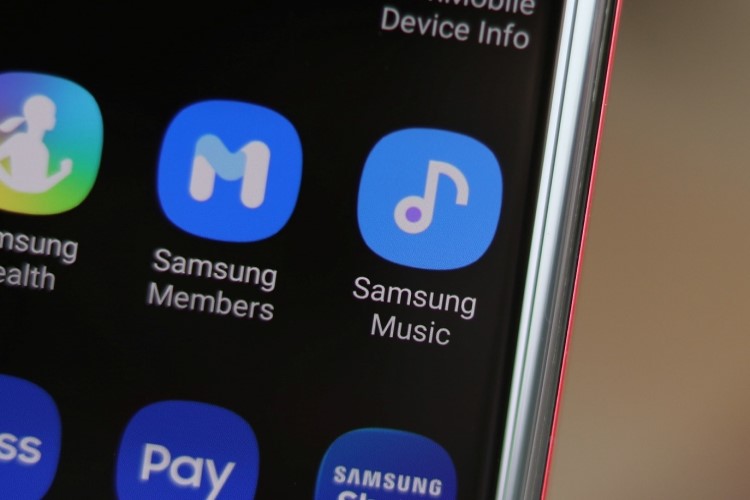
使用方法に関する一般的な手順とヒントを次に示します。 公式の Samsung Music プレーヤー アプリ Samsung デバイスの場合:
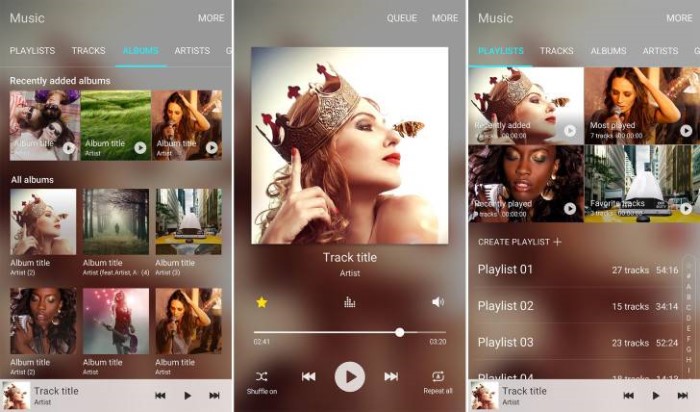
これは、Samsung Music プレーヤー アプリの使用方法の概要です。 正確な手順と機能は、デバイスと使用しているアプリのバージョンによって若干異なる場合があります。
Samsung のオリジナル プレーヤー以外の音楽プレーヤーを使用したい場合は、次の Samsung Music の代替プレーヤーをお見逃しなく。 一緒に見てみましょう。
Poweramp は、カスタマイズ可能なイコライザー、さまざまなオーディオ形式のサポート、スタイリッシュなユーザー インターフェイスなど、数多くの機能を提供する人気の Android 音楽プレーヤー アプリです。 また、音楽ファイルのメタデータを編集できる強力なタグエディターも備えています。 さらに、MP3、MP4、M4A WMA、FLAC、WAV、APE、WV、TTA、MPC、AIFF などの複数のオーディオ形式をサポートします。
価格: 無料試用版と有料版 (3.99 ドル)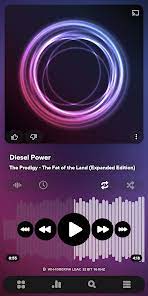
ブラックプレーヤー ミニマルなデザインと幅広いカスタマイズ オプションを備えた人気の音楽プレーヤー アプリです。 さまざまなオーディオ形式をサポートし、5 バンドのイコライザーを提供し、プレイリストを作成および管理できます。
価格: 無料試用版と有料版 (3.0 ドル)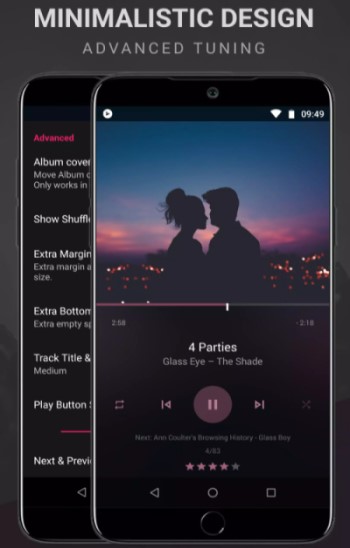
「Shuttle」は、すっきりとした直感的なインターフェイスを備えた軽量の音楽プレーヤー アプリです。 これは、Samsung Music プレーヤーの代替手段の 6 つです。 さまざまなオーディオ形式をサポートし、XNUMX バンドのイコライザーを提供し、プレイリストを作成および管理できます。
Google Play Music は、独自の音楽ライブラリをアップロードしてどこからでもストリーミングできる音楽ストリーミングおよびプレーヤー アプリです。 また、好みに基づいて曲を再生するラジオ機能も提供し、ポッドキャストをサポートします。 これは、Samsung Music と比較して代替 Android 音楽プレーヤーの XNUMX つです。
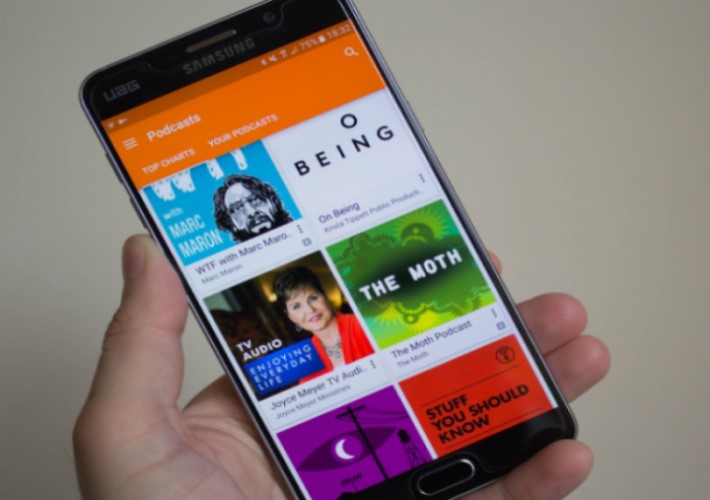
Pi Music Player は、5 バンド イコライザー、スリープ タイマー、さまざまなオーディオ フォーマットのサポートなど、さまざまなカスタマイズ オプションを提供する機能豊富な音楽プレーヤー アプリです。 また、音楽ライブラリからカスタムの着信音を作成できる着信音カッターも内蔵されています。
新しい Samsung S21 と以前のすべての SXNUMX を交換するという状況に直面したことがありますか? Spotify 新しいデバイスでは曲を再生できません。 またはダウンロードしたい Spotify Samsung 製携帯電話に曲があるが、持っていない Spotify プレミアムさん、どうすればいいですか?
心配しないでください、の出現 TuneSolo これらの問題を解決します。 TuneSolo Spotify 音楽コンバーター は、変換してダウンロードできるサードパーティのアプリケーションです。 Spotify 曲、ポッドキャスト、プレイリスト、アルバム。
このプログラムを使用すると、次のことができます ダウンロードして変換 Spotify 曲 最大 5 倍の速度で変換でき、変換プロセス中、トラックの元の品質だけでなく、それにリンクされているメタデータと ID3 タグも保持されます。 このようにして、音楽ライブラリをより簡単に分類、整理、管理できます。 の曲を変換することで、 Spotify 一般的に使用されるオーディオ形式 (MP3 など) のライブラリを使用して、聴くことができます Spotify 持っていない場合でも、Samsung デバイス上の曲 Spotify プレミアム
無料の音楽を入手するためにそれを使用する方法は次のとおりです Spotify:
ステップ 1: Tunesolo Spotify ミュージック コンバーターは、Mac マシンでも Windows マシンでも、コンピューターにインストールする必要があります。
ステップ 2. 必要に応じて、電子メール アドレスとライセンス キーを入力してソフトウェアをアクティブ化します。
ステップ 3. Spotify アカウント資格情報とビルトインへのアクセス Spotify からの Web プレーヤー Tunesoloのソフトウェアです。
ステップ 4. ダウンロードしたい曲またはアルバムを選択し、追加します。 Tunesoloのコンバージョン キュー。
ステップ 5. 設定に基づいて、出力形式、宛先フォルダー、およびその他の出力オプションを選択します。
ステップ 6. 変換プロセスを開始するには、「変換」ボタンをクリックします。 好みに応じて、すべての音楽を一度に変換することも、個別に変換することもできます。
それが完了したら、曲をコンピューターから Samsung スマートフォンなどの Samsung デバイスに簡単に転送できます。 サムスンテレビ. Mac での手順は Windows コンピュータの場合とほとんど同じです。Windows PC の Finder ウィンドウの代わりに Windows Explorer を使用する必要があります。
転送するには Spotify 曲を Samsung 携帯電話に保存するには、以下の手順に従ってください (Mac など):
ステップ 1. USB コードを使用して、Android ハンドセットを Mac コンピュータに接続します。
ステップ 2. Samsung スマートフォンの画面を上から下にスワイプし、「ファイル転送用 USB」または「ファイル転送」をタッチします。これにより、デバイスのファイル転送モードが有効になります。
ステップ 3. Mac コンピュータで「Finder」アプリケーションを開き、Samsung 携帯電話に転送したい音楽ファイルに移動します。
ステップ4. Macの音楽ファイルを「Androidファイル転送」ボックスにドラッグアンドドラッグします。 Mac に Android File Transfer プログラムがまだインストールされていない場合は、Android Web サイトから無料で入手できます。
ステップ 5. 転送が完了するまで待ちます。 ファイルのサイズと USB 接続の速度によっては、時間がかかる場合があります。
ステップ 6. 転送が完了したら、デバイスの横にある Finder ウィンドウの「取り出し」ボタンを選択して、Android スマートフォンを Mac コンピュータから取り出します。
ステップ 7. Samsung スマートフォンの「ミュージック」または「メディア」フォルダに移動して、転送された音楽ファイルを見つけます。 の Spotify Samsung デバイスで音楽ファイルを再生できるようになりました。
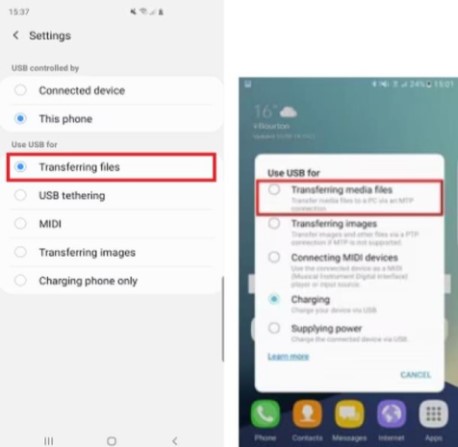
結論として、Samsung Music は Samsung デバイス用の優れたデフォルトの音楽プレーヤー アプリですが、追加機能やカスタマイズ オプションを提供する多くのサードパーティ製音楽プレーヤー アプリも利用できます。 私たちは見てみました トップ Samsung 音楽プレーヤーの代替アプリ、Poweramp Music Player、BlackPlayer、Google Play Music などを含みます。
お気に入りの Android ミュージック プレーヤー アプリで曲を楽しむには、 Spotify TuneSolo Spotify 音楽コンバーター。 パソコンから取り込んだ曲をAndroid端末に簡単に転送できます。 今すぐ下の安全なボタンをクリックして試してください
Copyright © 2025 TuneSolo Software Inc.無断複写・転載を禁じます。
コメントを書く
1.君の名は。
2.あなたの電子メール
3.あなたのレビュー
送信